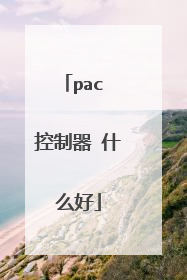电脑键盘快捷键
F1 显示当前程序或者windows的帮助内容。 F2 当你选中一个文件的话,这意味着“重命名”F3 当你在桌面上的时候是打开“查找:所有文件” 对话框F10或ALT 激活当前程序的菜单栏F11 所打开的网页(退出)全屏F12在编辑好Excel 或Word文档?可“另存为”Win键或CTRL+ESC 打开开始菜单CTRL+ALT+DELETE或CTRL+ALT+ENTER或ALT+F4 在win9x中打开关闭程序对话框DELETE 删除被选择的选择项目,如果是文件,将被放入回收站SHIFT+DELETE 删除被选择的选择项目,如果是文件,将被直接删除而不是放入回收站CTRL+N 新建一个新的文件CTRL+O 打开“打开文件”对话框CTRL+P 打开“打印”对话框CTRL+S 保存当前操作的文件CTRL+X 剪切被选择的项目到剪贴板CTRL+INSERT 或 CTRL+C 复制被选择的项目到剪贴板SHIFT+INSERT 或 CTRL+V 粘贴剪贴板中的内容到当前位置ALT+BACKSPACE 或 CTRL+Z 撤销上一步的操作ALT+SHIFT+BACKSPACE 重做上一步被撤销的操作Win7+L 锁屏键Win7+M 最小化所有被打开的窗口。Win7+SHIFT+M 重新将恢复上一项操作前窗口的大小和位置Win7+D 瞬间最小化所有窗口,再次按此组合键时恢复之前最小化的窗口。Win7+E 打开我的电脑Win7+F 打开“查找:所有文件”对话框Win7+R 打开“运行”对话框Win7+BREAK 打开“系统属性”对话框Win7+CTRL+F 打开“查找:计算机”对话框SHIFT+F10或鼠标右击 打开当前活动项目的快捷菜单SHIFT 在放入CD的时候按下不放,可以跳过自动播放CD。在打开word的时候按下不放,可以跳过自启动的宏ALT+F4 关闭当前应用程序ALT+SPACEBAR 打开程序最左上角的菜单ALT+TAB 切换当前程序ALT+ESC 切换当前程序ALT+ENTER 将windows下运行的MSDOS窗口在窗口和全屏幕状态间切换PRINT SCREEN 将当前屏幕以图象方式拷贝到剪贴板ALT+PRINT SCREEN 将当前活动程序窗口以图象方式拷贝到剪贴板CTRL+F4 关闭当前应用程序中的当前文本(如word中)CTRL+F6 切换到当前应用程序中的下一个文本(加shift 可以跳到前一个窗口)在IE中:CTRL+W 关闭当前网页CTRL+R 刷新当前页面CTRL+A 全选CTRL+E 打开搜索CTRL+F 查找CTRL+Z 撤销CTRL+H 历史记录ALT+RIGHT ARROW 显示前一页(前进键)ALT+LEFT ARROW 显示后一页(后退键)CTRL+TAB 在页面上的各框架中切换(加shift反向)F5 刷新当前页面CTRL+F5 强行刷新目的快捷键激活程序中的菜单栏 F10执行菜单上相应的命令 ALT+菜单上带下划线的字母关闭多文档界面程序中的当前窗口 CTRL+ F4关闭当前窗口或退出程序 ALT+ F4复制 CTRL+ C粘贴 CTR L+ V剪切 CTRL+ X删除 DELETE显示所选对话框项目的帮助 F1显示当前窗口的系统菜单 ALT+空格键显示所选项目的快捷菜单 SHIFT+ F10显示“开始”菜单 CTRL+ ESC显示多文档界面程序的系统菜单 ALT+连字号(-)切换到上次使用的窗口或者 按住 ALT然后重复按TAB,切换到另一个窗口 ALT+ TAB 或F3.编辑本段二、使用“Windows资源管理器”的快捷键目的快捷键如果当前选择展开了,要折叠或者选择父文件夹左箭头折叠所选的文件夹 NUM LOCK+负号(-)如果当前选择折叠了,要展开或者选择第一个子文件夹右箭头展开当前选择下的所有文件夹 NUM LOCK+*展开所选的文件夹 NUM LOCK+加号(+)在左右窗格间切换 F6快速关机键Ctrl+alt+del打开Windows任务管理器按住ctrl不放,选择关机 - 关闭跳过系统自动保存,瞬间安全关机。(当前窗口有重要资料时不建议使用)编辑本段三、使用 WINDOWS键可以使用 Microsoft自然键盘或含有 Windows徽标键的其他任何兼容键盘的以下快捷键。 (windows键就是Ctrl和Alt中间那个窗口图标的按键,有的键盘空格两边都有,有的只有左边有)目的快捷键在任务栏上的按钮间循环 WINDOWS+ TAB显示“查找:所有文件” WINDOWS+ F显示“查找:计算机” CTRL+ WINDOWS+ F显示“帮助” WINDOWS+ F1显示“运行”命令 WINDOWS+ R显示“开始”菜单 WINDOWS显示“系统属性”对话框 WINDOWS+ BREAK显示“Windows资源管理器” WINDOWS+ E最小化或还原所有窗口 WINDOWS+ D撤消最小化所有窗口 SHIFT+ WINDOWS+ M编辑本段四、“我的电脑”和“资源管理器”的快捷键目的快捷键关闭所选文件夹及其所有父文件夹按住 SHIFT键再单击“关闭按钮(仅适用于“我的电脑”)向后移动到上一个视图 ALT+左箭头向前移动到上一个视图 ALT+右箭头查看上一级文件夹 BACKSPACE编辑本段五、使用对话框中的快捷键目的快捷键取消当前任务 ESC如果当前控件是个按钮,要单击该按钮或者如果当前控件是个复选框,要选择或清除该复选框或者如果当前控件是个选项按钮,要单击该选项空格键单击相应的命令 ALT+带下划线的字母单击所选按钮 ENTER在选项上向后移动 SHIFT+ TAB在选项卡上向后移动 CTRL+ SHIFT+ TAB在选项上向前移动 TAB在选项卡上向前移动 CTRL+ TAB如果在“另存为”或“打开”对话框中选择了某文件夹,要打开上一级文件夹 BACKSPACE在“另存为”或“打开”对话框中打开“保存到”或“查阅” F4刷新“另存为”或“打开”对话框 F5编辑本段六、桌面、我的电脑和“资源管理器”快捷键选择项目时,可以使用以下快捷键。目的快捷键插入光盘时不用“自动播放”功能按住 SHIFT插入 CD-ROM复制文件按住 CTRL拖动文件创建快捷方式按住 CTRL+SHIFT拖动文件立即删除某项目而不将其放入 SHIFT+DELETE“回收站”显示“查找:所有文件” F3显示项目的快捷菜单 APPLICATION键刷新窗口的内容 F5重命名项目 F2选择所有项目 CTRL+ A查看项目的属性 ALT+ ENTER或 ALT+双击可将 APPLICATION键用于 Microsoft自然键盘或含有 APPLICATION键的其他兼容键编辑本段七、Microsoft放大程序的快捷键这里运用Windows徽标键和其他键的组合。快捷键目的Ctrl+PRINT SCREEN将屏幕复制到剪贴板(包括鼠标光标)Ctrl+SCROLL LOCK将屏幕复制到剪贴板(不包括鼠标光标)Ctrl+ PAGE UP切换反色。Ctrl+ PAGE DOWN切换跟随鼠标光标Ctrl+向上箭头增加放大率Windows徽标+向下箭头减小放大率编辑本段八、使用辅助选项快捷键目的快捷键切换筛选键开关右SHIFT八秒切换高对比度开关左ALT+左SHIFT+PRINT SCREEN切换鼠标键开关左ALT+左SHIFT+NUM LOCK切换粘滞键开关 SHIFT键五次切换切换键开关 NUM LOCK五秒QQ快捷键,玩QQ更方便Alt+S 快速回复Alt+C 关闭当前窗口Alt+H 打开聊天记录Alt+T 更改消息模式Ait+J 打开聊天纪录Ctrl+A 全选当前对话框里的内容Ctrl+F QQ里直接显示字体设置工具条Ctrl+J 输入框里回车(跟回车一个效果)Ctrl+M 输入框里回车(跟回车一个效果)Ctrl+L 对输入框里当前行的文字左对齐Ctrl+R 对输入框里当前行的文字右对齐Ctrl+E对输入框里当前行的文字居中Ctrl+V在qq对话框里实行粘贴Ctrl+Z清空/恢复输入框里的文字Ctrl+回车 快速回复 这个可能是聊QQ时最常用到的了Ctrl+Alt+Z快速提取消息Ctrl+Alt+A 捕捉屏幕最常用的快捷键F5------------刷新 DELETE--------删除 TAB-------改变焦点CTRL+C--------复制 CTRL+X--------剪切 CTRL+V--------粘贴CTRL+A--------全选 CTRL+Z--------撤销 CTRL+S--------保存ALT+F4--------关闭 CTRL+Y--------恢复 ALT+TAB-------切换CTRL+F5---强制刷新 CTRL+W--------关闭 CTRL+F--------查找SHIFT+DELETE永久删除 CTRL+ALT+DEL任务管理 SHIFT+TAB-反向切换CTRL+空格--中英文输入切换 CTRL+Shift输入法切换 CTRL+ESC--开始菜单CTRL+ALT+ZQQ快速提取消息 CTRL+ALT+AQQ截图工具 CTRL+ENTERQQ发消息Alt+1 保存当前表单Alt+2 保存为通用表单Alt+A 展开收藏夹列表资源管理器END显示当前窗口的底端HOME显示当前窗口的顶端NUMLOCK+数字键盘的减号(-)折叠所选的文件夹NUMLOCK+数字键盘的加号(+)显示所选文件夹的内容NUMLOCK+数字键盘的星号(*)显示所选文件夹的所有子文件夹向左键当前所选项处于展开状态时折叠该项,或选定其父文件夹向右键当前所选项处于折叠状态时展开该项,或选定第一个子文件夹自然键盘【窗口】显示或隐藏“开始”菜单【窗口】+F1帮助【窗口】+D显示桌面【窗口】+R打开“运行”【窗口】+E打开“我的电脑”【窗口】+F搜索文件或文件夹【窗口】+U打开“工具管理器”【窗口】+BREAK显示“系统属性”【窗口】+TAB在打开的项目之间切换辅助功能按右边的SHIFT键八秒钟切换筛选键的开和关按SHIFT五次切换粘滞键的开和关按NUMLOCK五秒钟切换切换键的开和关左边的ALT+左边的SHIFT+NUMLOCK切换鼠标键的开和关左边的ALT+左边的SHIFT+PRINTSCREEN切换高对比度的开和关运行按“开始”-“运行”,或按WIN键+R,在『运行』窗口中输入:(按英文字符顺序排列)%temp%---------打开临时文件夹.--------------C:DocumentsandSettings用户名所在文件夹..-------------C:DocumentsandSettings...------------我的电脑--------------C盘appwize.cpl----添加、删除程序access.cpl-----辅助功能选项Accwiz---------辅助功能向导cmd------------CMD命令提示符command--------CMD命令提示符chkdsk.exe-----Chkdsk磁盘检查certmgr.msc----证书管理实用程序calc-----------启动计算器charmap--------启动字符映射表cintsetp-------仓颉拼音输入法cliconfg-------SQLSERVER客户端网络实用程序clipbrd--------剪贴板查看器control--------打开控制面板conf-----------启动netmeetingcompmgmt.msc---计算机管理cleanmgr-------垃圾整理ciadv.msc------索引服务程序dcomcnfg-------打开系统组件服务ddeshare-------打开DDE共享设置dxdiag---------检查DirectX信息drwtsn32-------系统医生devmgmt.msc----设备管理器desk.cpl-------显示属性dfrg.msc-------磁盘碎片整理程序diskmgmt.msc---磁盘管理实用程序dvdplay--------DVD播放器eventvwr-------事件查看器eudcedit-------造字程序explorer-------打开资源管理器fsmgmt.msc-----共享文件夹管理器firewall.cpl---WINDOWS防火墙gpedit.msc-----组策略hdwwiz.cpl-----添加硬件iexpress-------木马捆绑工具,系统自带inetcpl.cpl----INTETNET选项intl.cpl-------区域和语言选项(输入法选项)irprops.cpl----无线链接joy.cpl--------游戏控制器lusrmgr.msc----本机用户和组logoff---------注销命令main.cpl-------鼠标mem.exe--------显示内存使用情况migwiz---------文件转移向导mlcfg32.cpl----邮件mplayer2-------简易widnowsmediaplayermspaint--------画图板msconfig.exe---系统配置实用程序mstsc----------远程桌面连接magnify--------放大镜实用程序mmc------------打开控制台mmsys.cpl------声音和音频设备mobsync--------同步命令ncpa.cpl-------网络连接nslookup-------IP地址侦测器netstartX----开始X服务netstopX-----停止X服务netstat-an----命令检查接口netsetup.cpl---无线网络安装向导notepad--------打开记事本nslookup-------IP地址侦探器narrator-------屏幕“讲述人”ntbackup-------系统备份和还原ntmsmgr.msc----移动存储管理器ntmsoprq.msc---移动存储管理员操作请求nusrmgr.cpl----用户账户nwc.cpl--------NetWare客户服务osk------------打开屏幕键盘odbcad32-------ODBC数据源管理器odbccp32.cpl---ODBC数据源管理器oobe/msoobe/a-检查XP是否激活packager-------对象包装程序perfmon.msc----计算机性能监测程序powercfg.cpl---电源选项progman--------程序管理器regedit--------注册表rsop.msc-------组策略结果集regedt32-------注册表编辑器regsvr32/?----调用、卸载DLL文件运行(详细请在cmd中输入regsvr32/?)sapi.cpl-------语音services.msc---本地服务设置syncapp--------创建一个公文包sysedit--------系统配置编辑器sigverif-------文件签名验证程序sndrec32-------录音机sndvol32-------音量控制程序shrpubw--------共享文件夹设置工具secpol.msc-----本地安全策略sysdm.cpl------系统syskey---------系统加密(一旦加密就不能解开,保护windowsxp系统的双重密码)services.msc---本地服务设置sfc.exe--------系统文件检查器sfc/scannow---windows文件保护shutdown-------关机命令(详细请在cmd中输入shutdown/?)taskmgr--------任务管理器telephon.cpl---电话和调制解调器选项telnet---------远程连接程序timedate.cpl---日期和时间tourstart------xp简介(安装完成后出现的漫游xp程序)tsshutdn-------60秒倒计时关机命令utilman--------辅助工具管理器winver---------检查Windows版本winmsd---------系统信息wiaacmgr-------扫描仪和照相机向导winchat--------XP自带局域网聊天wmimgmt.msc----打开windows管理体系结构(WMI)wordpad--------写字板wuaucpl.cpl----自动更新wupdmgr--------windows更新程序write----------写字板wscript--------windows脚本宿主设置wscui.cpl------安全中心C:/windows/fonts字体 hcp://services/centers/homepage帮助和支持
Windows快捷键 一、常见用法: F1 显示当前程序或者windows的帮助内容。 F2 当你选中一个文件的话,这意味着“重命名” F3 当你在桌面上的时候是打开“查找:所有文件” 对话框 F10或ALT 激活当前程序的菜单栏 windows键或CTRL+ESC 打开开始菜单 CTRL+ALT+DELETE 在win9x中打开关闭程序对话框 DELETE 删除被选择的选择项目,如果是文件,将被放入回收站 SHIFT+DELETE 删除被选择的选择项目,如果是文件,将被直接删除而不是放入回收站 CTRL+N 新建一个新的文件 CTRL+O 打开“打开文件”对话框 CTRL+P 打开“打印”对话框 CTRL+S 保存当前操作的文件 CTRL+X 剪切被选择的项目到剪贴板 CTRL+INSERT 或 CTRL+C 复制被选择的项目到剪贴板 SHIFT+INSERT 或 CTRL+V 粘贴剪贴板中的内容到当前位置 ALT+BACKSPACE 或 CTRL+Z 撤销上一步的操作 ALT+SHIFT+BACKSPACE 重做上一步被撤销的操作 Windows键+M 最小化所有被打开的窗口。 Windows键+CTRL+M 重新将恢复上一项操作前窗口的大小和位置 Windows键+E 打开资源管理器 Windows键+F 打开“查找:所有文件”对话框 Windows键+R 打开“运行”对话框 Windows键+BREAK 打开“系统属性”对话框 Windows键+CTRL+F 打开“查找:计算机”对话框 SHIFT+F10或鼠标右击 打开当前活动项目的快捷菜单 SHIFT 在放入CD的时候按下不放,可以跳过自动播放CD。在打开word的时候按下不放,可以跳过自启动的宏 ALT+F4 关闭当前应用程序 ALT+SPACEBAR 打开程序最左上角的菜单 ALT+TAB 切换当前程序 ALT+ESC 切换当前程序 ALT+ENTER 将windows下运行的MSDOS窗口在窗口和全屏幕状态间切换 PRINT SCREEN SYSRQ 将当前屏幕以图象方式拷贝到剪贴板 ALT+PRINT SCREEN SYSRQ 将当前活动程序窗口以图象方式拷贝到剪贴板 CTRL+F4 关闭当前应用程序中的当前文本(如word中) CTRL+F6 切换到当前应用程序中的下一个文本(加shift 可以跳到前一个窗口) 在IE中: ALT+RIGHT ARROW 显示前一页(前进键) ALT+LEFT ARROW 显示后一页(后退键) CTRL+TAB 在页面上的各框架中切换(加shift反向) F5 刷新 CTRL+F5 强行刷新 目的快捷键 激活程序中的菜单栏 F10 执行菜单上相应的命令 ALT+菜单上带下划线的字母 关闭多文档界面程序中的当 前窗口 CTRL+ F4 关闭当前窗口或退出程序 ALT+ F4 复制 CTRL+ C 剪切 CTRL+ X 删除 DELETE 显示所选对话框项目的帮助 F1 显示当前窗口的系统菜单 ALT+空格键 显示所选项目的快捷菜单 SHIFT+ F10 显示“开始”菜单 CTRL+ ESC 显示多文档界面程序的系统 菜单 ALT+连字号(-) 粘贴 CTRL+ V 切换到上次使用的窗口或者 按住 ALT然后重复按TAB, 切换到另一个窗口 ALT+ TAB 撤消 CTRL+ Z二、使用“Windows资源管理器”的快捷键 目的快捷键 如果当前选择展开了,要折 叠或者选择父文件夹左箭头 折叠所选的文件夹 NUM LOCK+负号(-) 如果当前选择折叠了,要展开 或者选择第一个子文件夹右箭头 展开当前选择下的所有文件夹 NUM LOCK+* 展开所选的文件夹 NUM LOCK+加号(+) 在左右窗格间切换 F6三、使用 WINDOWS键 可以使用 Microsoft自然键盘或含有 Windows徽标键的其他任何兼容键盘的以下快捷键。 目的快捷键 在任务栏上的按钮间循环 WINDOWS+ TAB 显示“查找:所有文件” WINDOWS+ F 显示“查找:计算机” CTRL+ WINDOWS+ F 显示“帮助” WINDOWS+ F1 显示“运行”命令 WINDOWS+ R 显示“开始”菜单 WINDOWS 显示“系统属性”对话框 WINDOWS+ BREAK 显示“Windows资源管理器” WINDOWS+ E 最小化或还原所有窗口 WINDOWS+ D 撤消最小化所有窗口 SHIFT+ WINDOWS+ M四、使用“我的电脑”和“Windows资源管理器”的快捷键 目的快捷键 关闭所选文件夹及其所有父 文件夹按住 SHIFT键再单击“关闭按钮(仅适用于“我的电脑”) 向后移动到上一个视图 ALT+左箭头 向前移动到上一个视图 ALT+右箭头 查看上一级文件夹 BACKSPACE五、使用对话框中的快捷键 目的快捷键 取消当前任务 ESC 如果当前控件是个按钮,要 单击该按钮或者如果当前控 件是个复选框,要选择或清 除该复选框或者如果当前控 件是个选项按钮,要单击该 选项空格键 单击相应的命令 ALT+带下划线的字母 单击所选按钮 ENTER 在选项上向后移动 SHIFT+ TAB 在选项卡上向后移动 CTRL+ SHIFT+ TAB 在选项上向前移动 TAB 在选项卡上向前移动 CTRL+ TAB 如果在“另存为”或“打开” 对话框中选择了某文件夹, 要打开上一级文件夹 BACKSPACE 在“另存为”或“打开”对 话框中打开“保存到”或 “查阅” F4 刷新“另存为”或“打开” 对话框 F5六、使用“桌面”、“我的电脑”和“Windows资源管理器”快捷键 选择项目时,可以使用以下快捷键。 目的快捷键 插入光盘时不用“自动播放” 功能按住 SHIFT插入 CD-ROM 复制文件按住 CTRL拖动文件 创建快捷方式按住 CTRL+SHIFT拖动文件 立即删除某项目而不将其放入“回收站” SHIFT+DELETE 显示“查找:所有文件” F3 显示项目的快捷菜单 APPLICATION键 刷新窗口的内容 F5 重命名项目 F2 选择所有项目 CTRL+ A 查看项目的属性 ALT+ ENTER或 ALT+双击 可将 APPLICATION键用于 Microsoft自然键盘或含有 APPLICATION键的其他兼容键七、Microsoft放大程序的快捷键 这里运用Windows徽标键和其他键的组合。 快捷键目的 Windows徽标+PRINT SCREEN将屏幕复制到剪贴板(包括鼠标光标 Windows徽标+SCROLL LOCK将屏幕复制到剪贴板(不包括鼠标光标) Windows徽标+ PAGE UP切换反色。 Windows徽标+ PAGE DOWN切换跟随鼠标光标 Windows徽标+向上箭头增加放大率 Windows徽标+向下箭头减小放大率 八、使用辅助选项快捷键 目的快捷键 切换筛选键开关右SHIFT八秒 切换高对比度开关左ALT+左SHIFT+PRINT SCREEN 切换鼠标键开关左ALT+左SHIFT+NUM LOCK 切换粘滞键开关 SHIFT键五次 切换切换键开关 NUM LOC2000 快捷键 Windows徽标+PRINT SCREEN将屏幕复制到剪贴板(包括鼠标光标) Windows徽标+SCROLL LOCK将屏幕复制到剪贴板(不包括鼠标光标) Windows徽标+ PAGE UP切换反色。 Windows徽标+ PAGE DOWN切换跟随鼠标光标 Windows徽标+向上箭头增加放大率 Windows徽标+向下箭头减小放大率 八、使用辅助选项快捷键 目的快捷键 切换筛选键开关右SHIFT八秒 切换高对比度开关左ALT+左SHIFT+PRINT SCREEN 切换鼠标键开关左ALT+左SHIFT+NUM LOCK 切换粘滞键开关 SHIFT键五次 切换切换键开关 NUM LOCK五秒
"windowsdowsdows常见快捷键 一、常见用法:F1显示当前程式或windowsdows的帮助-忙内容。F2当你选中1个文件的话,这样个样个意味着“重命名”F3当你在桌面上的时候是打开(OPEN)“查找:全部文件”对话框F10或ALT激活当前程式的菜单栏windowsdows键或CTRL+ESC打开(OPEN)开始菜单CTRL+ALT+DELETE在windowsdows9x中打开(OPEN)关掉程式对话框DELETE删掉被选取的选取项目,假如是文件,将被放入回收站SHIFT+DELETE删掉被选取的选取项目,假如是文件,将被直接删掉而不是放入回收站CTRL+N新建1个新的文件CTRL+O打开(OPEN)“打开(OPEN)文件”对话框CTRL+P打开(OPEN)“打印”对话框CTRL+S保存当前操作的文件CTRL+X剪切被选取的项目到剪贴板CTRL+INSERT或CTRL+C拷贝被选取的项目到剪贴板SHIFT+INSERT或CTRL+V粘贴剪贴板中哪谌莸降鼻拔恢?ALT+BACKSPACE或CTRL+Z撤销上一步的操作ALT+SHIFT+BACKSPACE重做上一步被撤销的操作windowsdowsdows键+M最小化全部被打开(OPEN)的窗口。windowsdowsdows键+CTRL+M再次将还原上一项操作前窗口的大小和位置windowsdowsdows键+E打开(OPEN)资源管理器windowsdowsdows键+F打开(OPEN)“查找:全部文件”对话框windowsdowsdows键+R打开(OPEN)“运行”对话框windowsdowsdows键+BREAK打开(OPEN)“系统(System)属性”对话框windowsdowsdows键+CTRL+F打开(OPEN)“查找:计算机”对话框SHIFT+F10或鼠标右击打开(OPEN)当前活动项目的快捷菜单SHIFT在放入CD的时候按下不放,可跳过自动播放CD。在打开(OPEN)WORD的时候按下不放,可跳过自开启的宏ALT+F4关掉当前应用程式ALT+SPACEBAR打开(OPEN)程式最左上角的菜单ALT+TAB切换当前程式ALT+ESC切换当前程式ALT+ENTER将windowsdows下运行的MSDOS窗口在窗口和全显示器状态间切换PRINTSCREEN将当前显示器以图片象方式拷贝到剪贴板ALT+PRINTSCREEN将当前活动程式窗口以图片象方式拷贝到剪贴板CTRL+F4关掉当前应用程式中的当前文本(如WORD中)CTRL+F6切换到当前应用程式中的下1个文本(加shift可跳到前1个窗口)在IE中:ALT+RIGHTARROW显示前一页(前进键)ALT+LEFTARROW显示后一页(后退键)CTRL+TAB在页面上的各框架中切换(加shift反向)F5刷新CTRL+F5强行刷新目的快捷键激活程式中的菜单栏F10执行菜单上相应的命令ALT+菜单上带下划线的字母关掉多文件页面程式中的当前窗口CTRL+F4关掉当前窗口或退出程式ALT+F4拷贝CTRL+C剪切CTRL+X删掉DELETE显示所选对话框项目的帮助-忙F1显示当前窗口的系统(System)菜单ALT+空格键显示所选项目的快捷菜单SHIFT+F10显示开始菜单CTRL+ESC显示多文件页面程式的系统(System)菜单ALT+连字号(-)粘贴CTRL+V切换到上次用的窗口或按住ALT之后循环按TAB,切换到另1个窗口ALT+TAB撤消CTRL+Z二、用“windowsdowsdows资源管理器”的快捷键目的快捷键假如当前选取展开了,要折叠或选取父文件夹左箭头折叠所选的文件夹NUMLOCK+负号(-)假如当前选取折叠了,要展开或选取第1个子文件夹右箭头展开当前选取下的全部文件夹NUMLOCK+*展开所选的文件夹NUMLOCK+加号(+)在左右窗格间切换F6三、用windowsdowsDOWS键可用Microsoft自然键盘(keyboard)或含有windowsdowsdows徽标键的其他任何兼容键盘(keyboard)的以下快捷键。目的快捷键在任务栏上的按钮间循环 windowsdowsDOWS+"
常规键盘快捷键 Ctrl + C 复制。Ctrl + X 剪切。Ctrl + V 粘贴。Ctrl + Z 撤消。DELETE 删除。Shift + Delete 永久删除所选项,而不将它放到“回收站”中。拖动某一项时按 CTRL 复制所选项。拖动某一项时按 CTRL + SHIFT 创建所选项目的快捷键。F2 重新命名所选项目。CTRL + 向右键 将插入点移动到下一个单词的起始处。CTRL + 向左键 将插入点移动到前一个单词的起始处。CTRL + 向下键 将插入点移动到下一段落的起始处。CTRL + 向上键 将插入点移动到前一段落的起始处。CTRL + SHIFT + 任何箭头键 突出显示一块文本。SHIFT + 任何箭头键 在窗口或桌面上选择多项,或者选中文档中的文本。Ctrl + A 选中全部内容。F3 搜索文件或文件夹。Alt + Enter 查看所选项目的属性。Alt + F4 关闭当前项目或者退出当前程序。ALT + Enter 显示所选对象的属性。Alt + 空格键 为当前窗口打开快捷菜单。Ctrl + F4 在允许同时打开多个文档的程序中关闭当前文档。Alt + Tab 在打开的项目之间切换。Alt + Esc 以项目打开的顺序循环切换。F6 在窗口或桌面上循环切换屏幕元素。F4 显示“我的电脑”和“Windows 资源管理器”中的“地址”栏列表。Shift + F10 显示所选项的快捷菜单。Alt + 空格键 显示当前窗口的“系统”菜单。Ctrl + Esc 显示“开始”菜单。ALT + 菜单名中带下划线的字母 显示相应的菜单。在打开的菜单上显示的命令名称中带有下划线的字母 执行相应的命令。F10 激活当前程序中的菜单条。右箭头键 打开右边的下一菜单或者打开子菜单。左箭头键 打开左边的下一菜单或者关闭子菜单。F5 刷新当前窗口。 BackSpace 在“我的电脑”或“Windows 资源管理器”中查
Windows快捷键 一、常见用法: F1 显示当前程序或者windows的帮助内容。 F2 当你选中一个文件的话,这意味着“重命名” F3 当你在桌面上的时候是打开“查找:所有文件” 对话框 F10或ALT 激活当前程序的菜单栏 windows键或CTRL+ESC 打开开始菜单 CTRL+ALT+DELETE 在win9x中打开关闭程序对话框 DELETE 删除被选择的选择项目,如果是文件,将被放入回收站 SHIFT+DELETE 删除被选择的选择项目,如果是文件,将被直接删除而不是放入回收站 CTRL+N 新建一个新的文件 CTRL+O 打开“打开文件”对话框 CTRL+P 打开“打印”对话框 CTRL+S 保存当前操作的文件 CTRL+X 剪切被选择的项目到剪贴板 CTRL+INSERT 或 CTRL+C 复制被选择的项目到剪贴板 SHIFT+INSERT 或 CTRL+V 粘贴剪贴板中的内容到当前位置 ALT+BACKSPACE 或 CTRL+Z 撤销上一步的操作 ALT+SHIFT+BACKSPACE 重做上一步被撤销的操作 Windows键+M 最小化所有被打开的窗口。 Windows键+CTRL+M 重新将恢复上一项操作前窗口的大小和位置 Windows键+E 打开资源管理器 Windows键+F 打开“查找:所有文件”对话框 Windows键+R 打开“运行”对话框 Windows键+BREAK 打开“系统属性”对话框 Windows键+CTRL+F 打开“查找:计算机”对话框 SHIFT+F10或鼠标右击 打开当前活动项目的快捷菜单 SHIFT 在放入CD的时候按下不放,可以跳过自动播放CD。在打开word的时候按下不放,可以跳过自启动的宏 ALT+F4 关闭当前应用程序 ALT+SPACEBAR 打开程序最左上角的菜单 ALT+TAB 切换当前程序 ALT+ESC 切换当前程序 ALT+ENTER 将windows下运行的MSDOS窗口在窗口和全屏幕状态间切换 PRINT SCREEN SYSRQ 将当前屏幕以图象方式拷贝到剪贴板 ALT+PRINT SCREEN SYSRQ 将当前活动程序窗口以图象方式拷贝到剪贴板 CTRL+F4 关闭当前应用程序中的当前文本(如word中) CTRL+F6 切换到当前应用程序中的下一个文本(加shift 可以跳到前一个窗口) 在IE中: ALT+RIGHT ARROW 显示前一页(前进键) ALT+LEFT ARROW 显示后一页(后退键) CTRL+TAB 在页面上的各框架中切换(加shift反向) F5 刷新 CTRL+F5 强行刷新 目的快捷键 激活程序中的菜单栏 F10 执行菜单上相应的命令 ALT+菜单上带下划线的字母 关闭多文档界面程序中的当 前窗口 CTRL+ F4 关闭当前窗口或退出程序 ALT+ F4 复制 CTRL+ C 剪切 CTRL+ X 删除 DELETE 显示所选对话框项目的帮助 F1 显示当前窗口的系统菜单 ALT+空格键 显示所选项目的快捷菜单 SHIFT+ F10 显示“开始”菜单 CTRL+ ESC 显示多文档界面程序的系统 菜单 ALT+连字号(-) 粘贴 CTRL+ V 切换到上次使用的窗口或者 按住 ALT然后重复按TAB, 切换到另一个窗口 ALT+ TAB 撤消 CTRL+ Z二、使用“Windows资源管理器”的快捷键 目的快捷键 如果当前选择展开了,要折 叠或者选择父文件夹左箭头 折叠所选的文件夹 NUM LOCK+负号(-) 如果当前选择折叠了,要展开 或者选择第一个子文件夹右箭头 展开当前选择下的所有文件夹 NUM LOCK+* 展开所选的文件夹 NUM LOCK+加号(+) 在左右窗格间切换 F6三、使用 WINDOWS键 可以使用 Microsoft自然键盘或含有 Windows徽标键的其他任何兼容键盘的以下快捷键。 目的快捷键 在任务栏上的按钮间循环 WINDOWS+ TAB 显示“查找:所有文件” WINDOWS+ F 显示“查找:计算机” CTRL+ WINDOWS+ F 显示“帮助” WINDOWS+ F1 显示“运行”命令 WINDOWS+ R 显示“开始”菜单 WINDOWS 显示“系统属性”对话框 WINDOWS+ BREAK 显示“Windows资源管理器” WINDOWS+ E 最小化或还原所有窗口 WINDOWS+ D 撤消最小化所有窗口 SHIFT+ WINDOWS+ M四、使用“我的电脑”和“Windows资源管理器”的快捷键 目的快捷键 关闭所选文件夹及其所有父 文件夹按住 SHIFT键再单击“关闭按钮(仅适用于“我的电脑”) 向后移动到上一个视图 ALT+左箭头 向前移动到上一个视图 ALT+右箭头 查看上一级文件夹 BACKSPACE五、使用对话框中的快捷键 目的快捷键 取消当前任务 ESC 如果当前控件是个按钮,要 单击该按钮或者如果当前控 件是个复选框,要选择或清 除该复选框或者如果当前控 件是个选项按钮,要单击该 选项空格键 单击相应的命令 ALT+带下划线的字母 单击所选按钮 ENTER 在选项上向后移动 SHIFT+ TAB 在选项卡上向后移动 CTRL+ SHIFT+ TAB 在选项上向前移动 TAB 在选项卡上向前移动 CTRL+ TAB 如果在“另存为”或“打开” 对话框中选择了某文件夹, 要打开上一级文件夹 BACKSPACE 在“另存为”或“打开”对 话框中打开“保存到”或 “查阅” F4 刷新“另存为”或“打开” 对话框 F5六、使用“桌面”、“我的电脑”和“Windows资源管理器”快捷键 选择项目时,可以使用以下快捷键。 目的快捷键 插入光盘时不用“自动播放” 功能按住 SHIFT插入 CD-ROM 复制文件按住 CTRL拖动文件 创建快捷方式按住 CTRL+SHIFT拖动文件 立即删除某项目而不将其放入“回收站” SHIFT+DELETE 显示“查找:所有文件” F3 显示项目的快捷菜单 APPLICATION键 刷新窗口的内容 F5 重命名项目 F2 选择所有项目 CTRL+ A 查看项目的属性 ALT+ ENTER或 ALT+双击 可将 APPLICATION键用于 Microsoft自然键盘或含有 APPLICATION键的其他兼容键七、Microsoft放大程序的快捷键 这里运用Windows徽标键和其他键的组合。 快捷键目的 Windows徽标+PRINT SCREEN将屏幕复制到剪贴板(包括鼠标光标 Windows徽标+SCROLL LOCK将屏幕复制到剪贴板(不包括鼠标光标) Windows徽标+ PAGE UP切换反色。 Windows徽标+ PAGE DOWN切换跟随鼠标光标 Windows徽标+向上箭头增加放大率 Windows徽标+向下箭头减小放大率 八、使用辅助选项快捷键 目的快捷键 切换筛选键开关右SHIFT八秒 切换高对比度开关左ALT+左SHIFT+PRINT SCREEN 切换鼠标键开关左ALT+左SHIFT+NUM LOCK 切换粘滞键开关 SHIFT键五次 切换切换键开关 NUM LOC2000 快捷键 Windows徽标+PRINT SCREEN将屏幕复制到剪贴板(包括鼠标光标) Windows徽标+SCROLL LOCK将屏幕复制到剪贴板(不包括鼠标光标) Windows徽标+ PAGE UP切换反色。 Windows徽标+ PAGE DOWN切换跟随鼠标光标 Windows徽标+向上箭头增加放大率 Windows徽标+向下箭头减小放大率 八、使用辅助选项快捷键 目的快捷键 切换筛选键开关右SHIFT八秒 切换高对比度开关左ALT+左SHIFT+PRINT SCREEN 切换鼠标键开关左ALT+左SHIFT+NUM LOCK 切换粘滞键开关 SHIFT键五次 切换切换键开关 NUM LOCK五秒
"windowsdowsdows常见快捷键 一、常见用法:F1显示当前程式或windowsdows的帮助-忙内容。F2当你选中1个文件的话,这样个样个意味着“重命名”F3当你在桌面上的时候是打开(OPEN)“查找:全部文件”对话框F10或ALT激活当前程式的菜单栏windowsdows键或CTRL+ESC打开(OPEN)开始菜单CTRL+ALT+DELETE在windowsdows9x中打开(OPEN)关掉程式对话框DELETE删掉被选取的选取项目,假如是文件,将被放入回收站SHIFT+DELETE删掉被选取的选取项目,假如是文件,将被直接删掉而不是放入回收站CTRL+N新建1个新的文件CTRL+O打开(OPEN)“打开(OPEN)文件”对话框CTRL+P打开(OPEN)“打印”对话框CTRL+S保存当前操作的文件CTRL+X剪切被选取的项目到剪贴板CTRL+INSERT或CTRL+C拷贝被选取的项目到剪贴板SHIFT+INSERT或CTRL+V粘贴剪贴板中哪谌莸降鼻拔恢?ALT+BACKSPACE或CTRL+Z撤销上一步的操作ALT+SHIFT+BACKSPACE重做上一步被撤销的操作windowsdowsdows键+M最小化全部被打开(OPEN)的窗口。windowsdowsdows键+CTRL+M再次将还原上一项操作前窗口的大小和位置windowsdowsdows键+E打开(OPEN)资源管理器windowsdowsdows键+F打开(OPEN)“查找:全部文件”对话框windowsdowsdows键+R打开(OPEN)“运行”对话框windowsdowsdows键+BREAK打开(OPEN)“系统(System)属性”对话框windowsdowsdows键+CTRL+F打开(OPEN)“查找:计算机”对话框SHIFT+F10或鼠标右击打开(OPEN)当前活动项目的快捷菜单SHIFT在放入CD的时候按下不放,可跳过自动播放CD。在打开(OPEN)WORD的时候按下不放,可跳过自开启的宏ALT+F4关掉当前应用程式ALT+SPACEBAR打开(OPEN)程式最左上角的菜单ALT+TAB切换当前程式ALT+ESC切换当前程式ALT+ENTER将windowsdows下运行的MSDOS窗口在窗口和全显示器状态间切换PRINTSCREEN将当前显示器以图片象方式拷贝到剪贴板ALT+PRINTSCREEN将当前活动程式窗口以图片象方式拷贝到剪贴板CTRL+F4关掉当前应用程式中的当前文本(如WORD中)CTRL+F6切换到当前应用程式中的下1个文本(加shift可跳到前1个窗口)在IE中:ALT+RIGHTARROW显示前一页(前进键)ALT+LEFTARROW显示后一页(后退键)CTRL+TAB在页面上的各框架中切换(加shift反向)F5刷新CTRL+F5强行刷新目的快捷键激活程式中的菜单栏F10执行菜单上相应的命令ALT+菜单上带下划线的字母关掉多文件页面程式中的当前窗口CTRL+F4关掉当前窗口或退出程式ALT+F4拷贝CTRL+C剪切CTRL+X删掉DELETE显示所选对话框项目的帮助-忙F1显示当前窗口的系统(System)菜单ALT+空格键显示所选项目的快捷菜单SHIFT+F10显示开始菜单CTRL+ESC显示多文件页面程式的系统(System)菜单ALT+连字号(-)粘贴CTRL+V切换到上次用的窗口或按住ALT之后循环按TAB,切换到另1个窗口ALT+TAB撤消CTRL+Z二、用“windowsdowsdows资源管理器”的快捷键目的快捷键假如当前选取展开了,要折叠或选取父文件夹左箭头折叠所选的文件夹NUMLOCK+负号(-)假如当前选取折叠了,要展开或选取第1个子文件夹右箭头展开当前选取下的全部文件夹NUMLOCK+*展开所选的文件夹NUMLOCK+加号(+)在左右窗格间切换F6三、用windowsdowsDOWS键可用Microsoft自然键盘(keyboard)或含有windowsdowsdows徽标键的其他任何兼容键盘(keyboard)的以下快捷键。目的快捷键在任务栏上的按钮间循环 windowsdowsDOWS+"
常规键盘快捷键 Ctrl + C 复制。Ctrl + X 剪切。Ctrl + V 粘贴。Ctrl + Z 撤消。DELETE 删除。Shift + Delete 永久删除所选项,而不将它放到“回收站”中。拖动某一项时按 CTRL 复制所选项。拖动某一项时按 CTRL + SHIFT 创建所选项目的快捷键。F2 重新命名所选项目。CTRL + 向右键 将插入点移动到下一个单词的起始处。CTRL + 向左键 将插入点移动到前一个单词的起始处。CTRL + 向下键 将插入点移动到下一段落的起始处。CTRL + 向上键 将插入点移动到前一段落的起始处。CTRL + SHIFT + 任何箭头键 突出显示一块文本。SHIFT + 任何箭头键 在窗口或桌面上选择多项,或者选中文档中的文本。Ctrl + A 选中全部内容。F3 搜索文件或文件夹。Alt + Enter 查看所选项目的属性。Alt + F4 关闭当前项目或者退出当前程序。ALT + Enter 显示所选对象的属性。Alt + 空格键 为当前窗口打开快捷菜单。Ctrl + F4 在允许同时打开多个文档的程序中关闭当前文档。Alt + Tab 在打开的项目之间切换。Alt + Esc 以项目打开的顺序循环切换。F6 在窗口或桌面上循环切换屏幕元素。F4 显示“我的电脑”和“Windows 资源管理器”中的“地址”栏列表。Shift + F10 显示所选项的快捷菜单。Alt + 空格键 显示当前窗口的“系统”菜单。Ctrl + Esc 显示“开始”菜单。ALT + 菜单名中带下划线的字母 显示相应的菜单。在打开的菜单上显示的命令名称中带有下划线的字母 执行相应的命令。F10 激活当前程序中的菜单条。右箭头键 打开右边的下一菜单或者打开子菜单。左箭头键 打开左边的下一菜单或者关闭子菜单。F5 刷新当前窗口。 BackSpace 在“我的电脑”或“Windows 资源管理器”中查
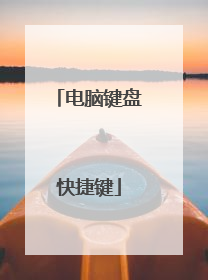
什么叫矢量图?什么叫位图?
矢量图是指一系列由线连接的点,是计算机图形学中用点、直线或者多边形等基于数学方程的几何图元表示图像。矢量可以是一个点或一条线,矢量图只能靠软件生成,文件占用内在空间较小,因为这种类型的图像文件包含独立的分离图像,可以自由无限制的重新组合。 位图是由图片元素的单个点组成的。这些点可以进行不同的排列和染色以构成图样。当放大位图时,可以看见赖以构成整个图像的无数单个方块。扩大位图尺寸的效果是增大单个像素,从而使线条和形状显得参差不齐。位图的特点是可以表现色彩的变化和颜色的细微过渡,产生逼真的效果。 扩展资料: 处理位图时,输出图像的质量决定于处理过程开始时设置的分辨率高低。操作位图时,分辨率既会影响最后输出的质量也会影响文件的大小。处理位图时给图像选择的分辨率通常在整个过程中都伴随着文件。 无论是在300dpi的打印机还是在2570dpi的照排设备上印刷位图文件,文件总是以创建图像时所设的分辨率大小印刷,除非打印机的分辨率低于图像的分辨率。如果希望最终输出看起来和屏幕上显示的一样,那么在开始工作前,就需要了解图像的分辨率和不同设备分辨率之间的关系。 参考资料来源:百度百科-矢量图 参考资料来源:百度百科-位图
计算机中显示的图形一般可以分为两大类——矢量图和位图。矢量图使用直线和曲线来描述图形,这些图形的元素是一些点、线、矩形、多边形、圆和弧线等等,它们都是通过数学公式计算获得的。例如一幅花的矢量图形实际上是由线段形成外框轮廓,由外框的颜色以及外框所封闭的颜色决定花显示出的颜色。由于矢量图形可通过公式计算获得,所以矢量图形文件体积一般较小。矢量图形最大的优点是无论放大、缩小或旋转等不会失真。Adobe公司的Freehand、Illustrator、Corel公司的CorelDRAW是众多矢量图形设计软件中的佼佼者。大名鼎鼎的Flash MX制作的动画也是矢量图形动画。矢量图像,也称为面向对象的图像或绘图图像,在数学上定义为一系列由线连接的点。矢量文件中的图形元素称为对象。每个对象都是一个自成一体的实体,它具有颜色、形状、轮廓、大小和屏幕位置等属性。既然每个对象都是一个自成一体的实体,就可以在维持它原有清晰度和弯曲度的同时,多次移动和改变它的属性,而不会影响图例中的其它对象。这些特征使基于矢量的程序特别适用于图例和三维建模,因为它们通常要求能创建和操作单个对象。基于矢量的绘图同分辨率无关。这意味着它们可以按最高分辨率显示到输出设备上。矢量图与位图最大的区别是,它不受分辨率的影响。因此在印刷时,可以任意放大或缩小图形而不会影响出图的清晰度 矢量图:是根据几何特性来绘制图形,矢量可以是一个点或一条线,矢量图只能靠软件生成,文件占用内在空间较小,因为这种类型的图像文件包含独立的分离图像,可以自由无限制的重新组合。它的特点是放大后图像不会失真,和分辨率无关,文件占用空间较小,适用于图形设计、文字设计和一些标志设计、版式设计等。
矢量图:计算机中显示的图形一般可以分为两大类——矢量图和位图。矢量图使用直线和曲线来描述图形,这些图形的元素是一些点、线、矩形、多边形、圆和弧线等等,它们都是通过数学公式计算获得的。例如一幅花的矢量图形实际上是由线段形成外框轮廓,由外框的颜色以及外框所封闭的颜色决定花显示出的颜色。由于矢量图形可通过公式计算获得,所以矢量图形文件体积一般较小。矢量图形最大的优点是无论放大、缩小或旋转等不会失真;最大的缺点是难以表现色彩层次丰富的逼真图像效果。adobe公司的illustrator、corel公 司的coreldraw是众多矢量图形设计软件中的佼佼者。大名鼎鼎的flashmx制作的动画也是矢量图形动画。什么是矢量图,具体有什么用?--------------------------------------------------------------------------------什么是矢量图,具体有什么用?;)--------------------------------------------------------------------------------根据信息表示方式分为的矢量图和位图。矢量图是用一系列计算指令来表示的图,因此矢量图是用数学方法描述的图,本质上是很多个数学表达式的编程语言表达。画矢量图的时候如果速度比较慢,你可以看到绘图的过程。你可以把矢量图理解为一个“形状”,比如一个圆,一个抛物线等等,因此缩放不会影响其质量。位图是象素集合。不用我解释了。用途是: 矢量图一般用来表达比较小的图像,移动,缩放,旋转,拷贝,改变属性都很容易,一般用来做成一个图库,比如很多软件里都有矢量图库,你把它拖出来随便你画多大都行。
矢量图:矢量图也叫面向对象绘图,是用数学方式描述的曲线及曲线围成的色块制作的图形,它们是在计算机内部中表示成一系列的数值而不是像素点,这些值决定了图形如何在屏幕上。用户所作的每一个图形,打印的每一个字母都是一个对象,每个对象都决定其外形的路径,一个对象与别的对象相互隔离,因此,可以自由地改变对象的位置、形状、大小和颜色。同时,由于这种保存图形信息的办法与分辨率无关,因此无论放大或缩小多少,都有一样平滑的边缘,一样的视觉细节和清晰度。矢量图形尤其适用于标志设计、图案设计、文字设计、版式设计等,它所生成文件也比位图文件要小一点。基于矢量绘画的软件有CorelDRAW、Illustrator、Freehand等。 位图:位图也叫像素图,它由像素或点的网格组成,与矢量图形相比,位图的图像更容易模拟照片的真实效果。其工作方式就像是用画笔在画布上作画一样。如果将这类图形放大到一定的程度,就会发现它是由一个个小方格组成的,这些小方格被称为像素点。一个像素点是图像中最小的图像元素。一幅位图图像包括的像素可以达到百万个,因此,位图的大小和质量取决于图像中像素点的多少,通常说来,每平方英寸的面积上所含像素点越多,颜色之间的混合也越平滑,同时文件也越大。基于位图的软件有Photoshop、Painter等。基于位图处理的软件也不是说它就只能处理位图,相反基于矢量图处理的软件也不是只能处理图。例如:CorelDRAW虽然是基于矢量的程序,但它不仅可以导入(或导出)矢量图形,甚至还可以利用CorelTrace将位图转换为矢量图,也可以将CorelDRAW中创建的图形转换为位图导出。基于矢量图的软件和基于位图的软件最大的区别在于:基于矢量图的软件原创性比较大,主要长处在于原始创作,而基于位图的处理软件,后期处理比较强,主要长处在于图片的处理。CorelTRACE轻松将位图转换为矢量图,位图菜单→转换为矢量图(有的版本可能要:位图→模式→再进行转换)。 和你的软件对照一下,哪个能用?
关于矢量图和位图 计算机能以矢量图(vector)或位图(bitmap)格式显示图像.理解两者的区别能帮助您更好的提高工作效率.Fireworks可以让您在一个软件中使用矢量图或位图工具创作图像,或者导入和处理其他应用软件生成的矢量图和位图文件.Fireworks提供了位图编辑模式和矢量图编辑模式.矢量图矢量图使用线段和曲线描述图像,所以称为矢量,同时图形也包含了色彩和位置信息.下面例子中的树叶,就是利用大量的点连接成曲线来描述树叶的轮廓线.然后根据轮廓线,在图像内部填充一定的色彩.当您进行矢量图形的编辑时,您定义的是描述图形形状的线和曲线的属性,这些属性将被记录下来.对矢量图形的操作,例如移动,重新定义尺寸,重新定义形状,或者改变矢量图形的色彩,都不会改变矢量图形的显示品质.您也可以通过矢量对象的交叠,使得图形的某一部分被隐藏,或者改变对象的透明度.矢量图形是"分辨率独立"的,这就是说,当您显示或输出图像时,图像的品质不受设备的分辨率的影响.在例子中,右图是放大后的矢量图形,我们看见图像的品质没有受到影响.位图位图使用我们称为像素的一格一格的小点来描述图像.您的计算机屏幕其实就是一张包含大量像素点的网格.在位图中,上面我们看到的树叶图像将会由每一个网格中的像素点的位置和色彩值来决定.每一点的色彩是固定的,当我们在更高分辨率下观看图像时,每一个小点看上去就像是一个个马赛克色块,如下面例子中的右图.当您在进行位图编辑时,其实您是在一点一点的定义图像中的所有像素点的信息,而不是类似矢量图只需要定义图形的轮廓线段和曲线.因为一定尺寸的位图图像是在一定分辨率下被一点一点记录下来,所以这些位图图像的品质是和图像生成时采用的分辨率相关的.当图像放大后,会在图像边缘出他们最简单的区别就是:失量图可以无限放大.而且不会失真.而位图而不能.所以有很多朋友的头像都有失真的情况.看上去不太舒服...嘿嘿.....再有才是位图由像素组成.而失量图由失量线组成.这个就比较专业了.特别是对于那些不懂什么是像素的朋友.呵呵.再有的区别就是.位图可以表现的色彩比较多.而失量图则相对较少...所以.最基本的就是这几种区别.失量图更多的用于工程作图中.比如说ACD.而位图更多的应用在作图中.比如PS. 所以大家要先掌握这些基本的知识.才能走得更远
计算机中显示的图形一般可以分为两大类——矢量图和位图。矢量图使用直线和曲线来描述图形,这些图形的元素是一些点、线、矩形、多边形、圆和弧线等等,它们都是通过数学公式计算获得的。例如一幅花的矢量图形实际上是由线段形成外框轮廓,由外框的颜色以及外框所封闭的颜色决定花显示出的颜色。由于矢量图形可通过公式计算获得,所以矢量图形文件体积一般较小。矢量图形最大的优点是无论放大、缩小或旋转等不会失真。Adobe公司的Freehand、Illustrator、Corel公司的CorelDRAW是众多矢量图形设计软件中的佼佼者。大名鼎鼎的Flash MX制作的动画也是矢量图形动画。矢量图像,也称为面向对象的图像或绘图图像,在数学上定义为一系列由线连接的点。矢量文件中的图形元素称为对象。每个对象都是一个自成一体的实体,它具有颜色、形状、轮廓、大小和屏幕位置等属性。既然每个对象都是一个自成一体的实体,就可以在维持它原有清晰度和弯曲度的同时,多次移动和改变它的属性,而不会影响图例中的其它对象。这些特征使基于矢量的程序特别适用于图例和三维建模,因为它们通常要求能创建和操作单个对象。基于矢量的绘图同分辨率无关。这意味着它们可以按最高分辨率显示到输出设备上。矢量图与位图最大的区别是,它不受分辨率的影响。因此在印刷时,可以任意放大或缩小图形而不会影响出图的清晰度 矢量图:是根据几何特性来绘制图形,矢量可以是一个点或一条线,矢量图只能靠软件生成,文件占用内在空间较小,因为这种类型的图像文件包含独立的分离图像,可以自由无限制的重新组合。它的特点是放大后图像不会失真,和分辨率无关,文件占用空间较小,适用于图形设计、文字设计和一些标志设计、版式设计等。
矢量图:计算机中显示的图形一般可以分为两大类——矢量图和位图。矢量图使用直线和曲线来描述图形,这些图形的元素是一些点、线、矩形、多边形、圆和弧线等等,它们都是通过数学公式计算获得的。例如一幅花的矢量图形实际上是由线段形成外框轮廓,由外框的颜色以及外框所封闭的颜色决定花显示出的颜色。由于矢量图形可通过公式计算获得,所以矢量图形文件体积一般较小。矢量图形最大的优点是无论放大、缩小或旋转等不会失真;最大的缺点是难以表现色彩层次丰富的逼真图像效果。adobe公司的illustrator、corel公 司的coreldraw是众多矢量图形设计软件中的佼佼者。大名鼎鼎的flashmx制作的动画也是矢量图形动画。什么是矢量图,具体有什么用?--------------------------------------------------------------------------------什么是矢量图,具体有什么用?;)--------------------------------------------------------------------------------根据信息表示方式分为的矢量图和位图。矢量图是用一系列计算指令来表示的图,因此矢量图是用数学方法描述的图,本质上是很多个数学表达式的编程语言表达。画矢量图的时候如果速度比较慢,你可以看到绘图的过程。你可以把矢量图理解为一个“形状”,比如一个圆,一个抛物线等等,因此缩放不会影响其质量。位图是象素集合。不用我解释了。用途是: 矢量图一般用来表达比较小的图像,移动,缩放,旋转,拷贝,改变属性都很容易,一般用来做成一个图库,比如很多软件里都有矢量图库,你把它拖出来随便你画多大都行。
矢量图:矢量图也叫面向对象绘图,是用数学方式描述的曲线及曲线围成的色块制作的图形,它们是在计算机内部中表示成一系列的数值而不是像素点,这些值决定了图形如何在屏幕上。用户所作的每一个图形,打印的每一个字母都是一个对象,每个对象都决定其外形的路径,一个对象与别的对象相互隔离,因此,可以自由地改变对象的位置、形状、大小和颜色。同时,由于这种保存图形信息的办法与分辨率无关,因此无论放大或缩小多少,都有一样平滑的边缘,一样的视觉细节和清晰度。矢量图形尤其适用于标志设计、图案设计、文字设计、版式设计等,它所生成文件也比位图文件要小一点。基于矢量绘画的软件有CorelDRAW、Illustrator、Freehand等。 位图:位图也叫像素图,它由像素或点的网格组成,与矢量图形相比,位图的图像更容易模拟照片的真实效果。其工作方式就像是用画笔在画布上作画一样。如果将这类图形放大到一定的程度,就会发现它是由一个个小方格组成的,这些小方格被称为像素点。一个像素点是图像中最小的图像元素。一幅位图图像包括的像素可以达到百万个,因此,位图的大小和质量取决于图像中像素点的多少,通常说来,每平方英寸的面积上所含像素点越多,颜色之间的混合也越平滑,同时文件也越大。基于位图的软件有Photoshop、Painter等。基于位图处理的软件也不是说它就只能处理位图,相反基于矢量图处理的软件也不是只能处理图。例如:CorelDRAW虽然是基于矢量的程序,但它不仅可以导入(或导出)矢量图形,甚至还可以利用CorelTrace将位图转换为矢量图,也可以将CorelDRAW中创建的图形转换为位图导出。基于矢量图的软件和基于位图的软件最大的区别在于:基于矢量图的软件原创性比较大,主要长处在于原始创作,而基于位图的处理软件,后期处理比较强,主要长处在于图片的处理。CorelTRACE轻松将位图转换为矢量图,位图菜单→转换为矢量图(有的版本可能要:位图→模式→再进行转换)。 和你的软件对照一下,哪个能用?
关于矢量图和位图 计算机能以矢量图(vector)或位图(bitmap)格式显示图像.理解两者的区别能帮助您更好的提高工作效率.Fireworks可以让您在一个软件中使用矢量图或位图工具创作图像,或者导入和处理其他应用软件生成的矢量图和位图文件.Fireworks提供了位图编辑模式和矢量图编辑模式.矢量图矢量图使用线段和曲线描述图像,所以称为矢量,同时图形也包含了色彩和位置信息.下面例子中的树叶,就是利用大量的点连接成曲线来描述树叶的轮廓线.然后根据轮廓线,在图像内部填充一定的色彩.当您进行矢量图形的编辑时,您定义的是描述图形形状的线和曲线的属性,这些属性将被记录下来.对矢量图形的操作,例如移动,重新定义尺寸,重新定义形状,或者改变矢量图形的色彩,都不会改变矢量图形的显示品质.您也可以通过矢量对象的交叠,使得图形的某一部分被隐藏,或者改变对象的透明度.矢量图形是"分辨率独立"的,这就是说,当您显示或输出图像时,图像的品质不受设备的分辨率的影响.在例子中,右图是放大后的矢量图形,我们看见图像的品质没有受到影响.位图位图使用我们称为像素的一格一格的小点来描述图像.您的计算机屏幕其实就是一张包含大量像素点的网格.在位图中,上面我们看到的树叶图像将会由每一个网格中的像素点的位置和色彩值来决定.每一点的色彩是固定的,当我们在更高分辨率下观看图像时,每一个小点看上去就像是一个个马赛克色块,如下面例子中的右图.当您在进行位图编辑时,其实您是在一点一点的定义图像中的所有像素点的信息,而不是类似矢量图只需要定义图形的轮廓线段和曲线.因为一定尺寸的位图图像是在一定分辨率下被一点一点记录下来,所以这些位图图像的品质是和图像生成时采用的分辨率相关的.当图像放大后,会在图像边缘出他们最简单的区别就是:失量图可以无限放大.而且不会失真.而位图而不能.所以有很多朋友的头像都有失真的情况.看上去不太舒服...嘿嘿.....再有才是位图由像素组成.而失量图由失量线组成.这个就比较专业了.特别是对于那些不懂什么是像素的朋友.呵呵.再有的区别就是.位图可以表现的色彩比较多.而失量图则相对较少...所以.最基本的就是这几种区别.失量图更多的用于工程作图中.比如说ACD.而位图更多的应用在作图中.比如PS. 所以大家要先掌握这些基本的知识.才能走得更远

苹果6 plus是用的什么操作系统?
苹果6plus 操作系统:苹果自己的IOS,起始版本是8.0 iOS 就是iPhone OS。 iPhone是一部智能手机,在硬件之上部署了一套iPhone OS操作系统。这个操作系统如同Windows CE和Windows Mobile一样。用一个对比就能非常容易地描述它们,即:iPhone OS(操作系统)之于iPhone(硬件平台),相当于Windows XP之于我们的x86、x64家用PC机,当然也相当于WinCE之于嵌入式硬件。 1.首款巨屏 苹果将6所有的功能都放进了这部手机当中,并实现了7.1毫米的纤薄机身,这也使6 Plus成为当前市场上最纤薄的巨屏手机。遗憾的是,这款手机非常大,即便是对于一部巨屏手机来说。由于Touch ID传感器的关系,Plus的屏占比并不那么尽如人意。 2.光学防抖 6 Plus的摄像头配备了光学防抖技术,可大幅提升弱光及夜间拍摄的表现。光学防抖会让整个摄像头模组处于悬浮状态,以补偿拍摄时产生的晃动。 3.超长续航 6 Plus拥有一块巨大的1080p显示屏和高性能A8处理器。由于采用了20nm芯片制作工艺以及新的封装技术,这款手机的电池为2915mAh。所达到的续航能力是所有苹果手机当中最强的。 4.横屏和单手界面模式 为了方便单手操控,6 Plus拥有一个单手模式,可将整个界面缩小到拇指可以触及的范围之内。此外,这款设备的iOS 8界面提供了一个完整的横屏模式,这即使是在Android巨屏手机当中都是不多见的。 5.更快的A8芯片 苹果的新一代A8芯片每时钟速度和生产工艺上都得到了提升。和A7一样,A8也拥有专门处理低等级任务(比如传感器管理)的附属核心,以实现更高的能效。
苹果公司自带的ios系统。会更新换代,现在已经更新到了11代。建议更新系统
苹果公司自带的ios系统。会更新换代,现在已经更新到了11代。建议更新系统

dows是什么意思
n. 道斯(美国一城市) 井下油水分离 水分离

pac 控制器 什么好
PAC 是一种新型的可编程自动化控制器, PLC 相比, 与 具有开放的体系结构和优秀的互操作性、 灵活性; PC 相 与 比, 又具有更高的稳定性和更好的实时性, 因此能更好地满足现代工业自动化的要求, 是目前工业自动化领域研究的热 点之一。 自从ARCGroup提出PAC概念以来,作为近年来自动化技 术最为重要的发展趋势之一, PAC受到了自动化业界和终端用 户的广泛关注。 的特性最佳地结合在一起, 开发出了新的控制器来解决20%的 应用, ARC的工业分析家把这种设备称为可编程自动化控制 器, 即PAC。一、 A C 控制器的产生背景 P 自20世纪70年代PLC取代了原有的继电器控制系统以来, 因其具有高可靠性和稳定性而被广泛地使用到各种控制系统 中, 成为自动化领域中极具竞争力的控制工具。 但传统PLC的体 系结构是封闭的, 各PLC厂家的硬件体系互不兼容, 编程语言及 指令系统也各异, 当用户选择了一种PLC产品后, 必须选择与其 PLC还 相应的控制规程, 并且学习特定的编程语言。尽管如此, 是在很多工业应用中被使用。据来自ARC、联合开发公司 (VDC 以及网上PLC培训资源PLC.net的专家估计, ) 77%的PLC 用于小型应用 (低于128I/O , ) 72%的PLC的I/O是数字的, 80%的 PLC应用问题可由20条梯形逻辑指令集来解决。 但是, 如果要在 工程中开发剩余的20%的应用时, 就不得不突破PLC的限制了。 在20世纪80年代和90年代, 随着计算机技术的不断提高与 发展, 人们开始考虑使用PC机来进行系统控制, 以求通过PC来 满足剩余的20%的应用, 给用户带来更多的选择。在许多工程 应用中, PC机已能实现原来PLC的控制功能,并且具有更强的 数据处理能力、 强大的网络通讯功能以及能够执行比较复杂的 控制算法和其近乎无限制的存储容量等优势。 但是基于PC控制 的主要问题是标准PC并不是为严格的工业环境而设计的, 稳定 可靠性和编程复杂是应用中的主要问题。 性、 由于PC和PLC都有其各自的优缺点, 因此, 人们把PLC和PC二、 A C 的主要特性 P (一“多功能性, ) 在一个平台上有逻辑、 运动、 PID控制、 驱 动和处理中的至少两种以上功能” 除了为了实现特殊的协议如SERCOS要对I/O做一些改进; 运动、 处理和PID的功能。 例如, 运动控 而且软件还能提供逻辑、 制作为软件控制循环,它能从正交编码器上读取数字输入, 执 行模拟控制循环并输出控制设备的模拟信号。 (二“单一的多规程开发平台使用通用标签和单一的数据 ) 库来访问所有的参数和功能” 由于PAC是为更为高级的应用如多功能而设计的, 他们需 软件必须是单一 要更为高级的软件。为了能高效地设计系统, 的集成化软件包, 而不是多种分离的软件工具, 这些软件工具 在工程上不能无缝地协同工作。三“通过结合IEC61131-3, ) 用户向导和数据管理, 软件工 具能设计出在跨越多个机器和处理单元的处理流程” 简化系统设计的另一方面是具有高级的图形化开发工具, 利用该工具可以使工程师很轻松地把处理的概念转变为能实 际控制机器的代码。 (四“开放的模块化构架能解决的工业应用可从控制分布 ) 于工厂机器到加工车间的操作单元” 由于所有的工业应用都需要有高度的定制特性, 所以硬件 要有:吸气、 排气压力变化剧烈, 对压缩机冲击大, 系统制冷剂回 液量大;蒸发器和冷凝器频繁转换, 破坏机组的正常运行, 因此 参考文献 每次除霜时均需一个很长的过程才能使机组恢复到正常的运 [1]孙玉清, 吴桂涛.抑制换热器湿空气侧结霜的研究[J].工 行; 四通换向阀动作频繁, 影响其寿命;由于除霜开始阶段有个 程热物理学报, 1997, (1 . 18 ) 压力衰减过程, 有的系统会因其压力衰减到低压保护值而造成 [2]董德永, 郭明涛, 陈钢, 隋继学.风机热氟除霜的探讨[J]. 停机;除霜过程中供水温度变化很大等。 这些问题严重影响了机 肉类加工, 2003, ) (10 . 组除霜运行的可靠性。因此有必要进一步深入研究除霜机理, [3]黄东, 袁秀玲, 陈蕴光, 张兴群.节流机构对风冷热泵冷 提出新的除霜方法, 逐步解决上述问题。 热水机组逆循环除霜时间的影响[J].西安交通大学学报, 2006. - 38 -
的CX1000的CPU为PentiumMMX266MHz处理器,操作系统为 必须是模块化的, 以便工程师们可以选择合适的部件。 而且, 软 WindowsCE.net 或 EmbeddedWindousXP。 ICPDAS 的 Win- 件也必须能让工程师增加和拆除模块以设计出所需的系统。 (五) “采用已有的网络接口标准,语言等,如 TCPIP, con/LINcon的CPU为StrongRAM206MHz处理器, Wincon的操作 系统为WindowsCE.net, LINcon的操作系统为EmbeddedLinux。 OPC&XML和SQL查询语言” 能和企业的网络通信对于现代化控制系统是非常关键的。 五、 A C 技术的发展前景 P 尽管PAC包含有以太网接口, 但是为了要把设备和工厂其它系 随着市场的需要, PAC技术在未来的几年内将朝着以下几 统无问题地集成在一起, 通信软件是至关重要的。 个方向进一步发展: 三、 A C 软件技术的解决方案 P (一 设备规格的多样化 ) 为了满足各种实际生产状况的需要, PAC的规格将会呈现 一方面软件是PAC和PLC主要的区别,而另一方面厂商在 选择合适的控制 提供高级软件的方式上也有所不同。有两种提供PAC软件的方 出多样化的发展趋势。在具体的生产环境中, 系统要求的PAC, 有利于降低成本。 式: 基于PLC控制的软件和基于PC控制的软件。 (二 支持更多的控制功能 ) (一 基于PLC控制的软件方案 ) 目前, PAC已经将逻辑、 运动、 过程控制等高级功能集成到 PLC软件根据通用模型而建立: 输入扫描、 控制代码运行、 了单一的平台上。而未来, PAC将进一步融合更多的功能, 例如 输入更新、 以及常规功能执行。 由于输入循环、 输出循环和常规 对于安全性的考虑, 批处理等等。当信息被越来越广泛地使用 循环都是隐藏的,所以控制工程师只需要关注控制代码的设 其安全性就将成为需要考虑的第一因素。 计。由于厂商已完成了大部分工作, 这种严格的控制架构使得 时, (三 商业系统的集成 ) 建立控制系统更为容易和快速。 这些系统的严格性也能让控制 为了实现真正的实时性, 自动化设备供应商将在PAC内部 工程师在开发可靠的程序时无需深入了解PLC的底层操作。然 而,作为PLC主要优势的这种严格的扫描式构架也导致其灵活 继续创建商业系统的连接通道而不依赖于其他的连接设备。 (MES 的一些属性, ) 例如: 标准接口的 性的欠缺。绝大多数PLC厂商通过在已有的扫描式架构中增加 PAC将内嵌制造执行系统 运动 新的功能来建立PAC软件, 这些新功能包括以太网通信、 建立,它将有利于更好地解决控制层和管理层之间的连接问 控制和高级算法。 然而, 通常他们会保留PLC熟悉的编程方式以 题。 (四 简单的系统维护 ) 及其在逻辑和控制方面固有的特点。因此这种PAC软件通常是 为了适合特殊类型应用而设计的, 如逻辑、 运动和PID。 PAC将往更小化更智能化的方向发展, 但同时它将拥有更 (二 基于PC控制的软件方案 ) 出众的数据处理能力。其软件可以监控机器运转状况, 硬件可 为了提高生产率、 增加利润, 企业就必 传统PC软件厂商以非常灵活的通用编程语言为起点, 能够 以完成复杂的自检工作。 提供对硬件的深层次访问。该种软件也具有可靠性、 确定性以 须及时有效地传递数据信息。PAC的这种数据处理能力, 可以 非常适合那些需要高级 满足用户在任何时间通过任何形式对数据进行维护。 及预设的控制架构。PC软件极为灵活, ( 五 延长产品的生命周期 ) 编程技巧或者系统控制的复杂应用, 但却使本应简单 的架构、 的应用复杂化。这些厂商首先要能提供通用操作系统如Win- 通过采用新技术来获得更高生产效率固然十分重要, 但是 它们可以通过采用实时操作 新技术的使用是否会大幅增加成本和培训费也是厂家十分关 dows所不具备的可靠性和确定性。 系统 (RTOS 来实现。这些RTOS能控制系统的各个层面, ) 从I/O 注的问题。PAC未来平台将仍然采用标准化的设计, 其卖主可 然后为了使工程师能 读写速率到控制器上各个线程的优先级。 以继续使用原来的商业技术和以太网等标准, 从而有效地降低 更为容易地开发出可靠的控制程序, 厂商增加了抽象层和I/O读 了对成本的投入。 写架构。因而这种灵活软件非常适合于定制控制、 数据记录和 通信, 但舍弃PLC编程架构的代价是使程序的开发难度增加。